Windows10系统之家 - 安全纯净无插件系统之家win10专业版下载安装
时间:2019-08-13 14:20:38 来源:Windows10之家 作者:
win10我的电脑图标不见了怎么办?我们平时在使用win10操作系统的时候,经常都好遇到各种各样的问题,比如说“我的电脑”图标不见了,为此问题困扰的用户,可参照以下的方法进行解决。
自从win10发布到现在,已经越来越多的用户都将自己的电脑系统更换上了win10系统,不过有许多小伙伴都遇上了有关于系统的问题,安装win10之后,但是却发现win10系统的操作桌面图标都不见了,win10我的电脑图标不见了怎么办?就此问题,今天小编就和大家唠唠win10怎么将“我的电脑”显示到桌面上。
1,在桌面的空白地方点击一下右键。然后再点个性化。
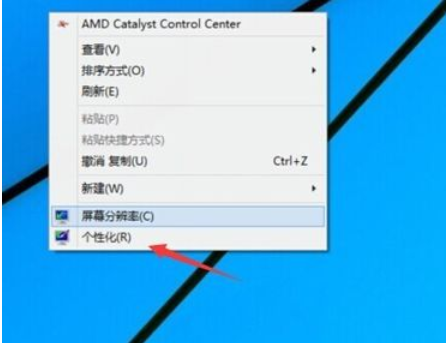
win10电脑图解1
2,进入个性化后再点击更改桌面图标。
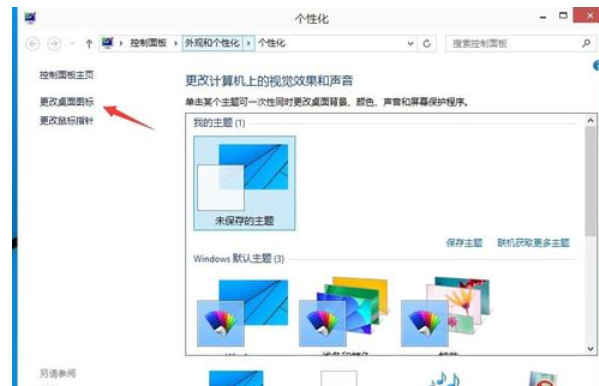
桌面图标不见了电脑图解2
3,勾选这台电脑,网络然后点击确定,桌面上就会有这两个图标出现。
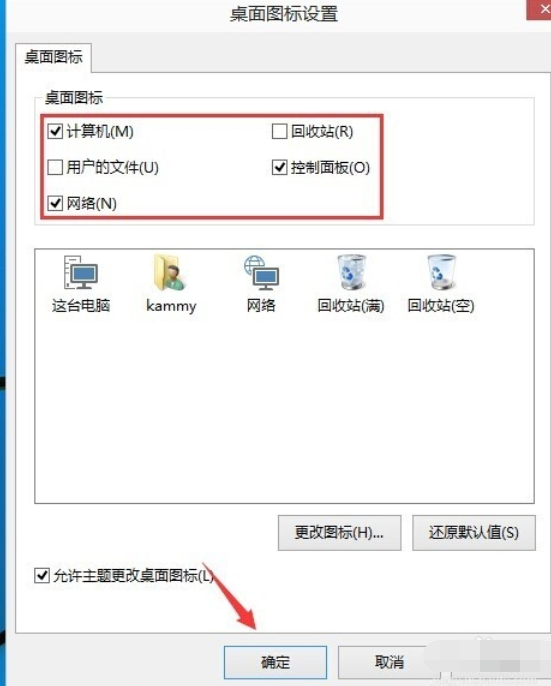
win10电脑图解3
4,再到桌面看去看看是不是多了这台电脑这个图标。
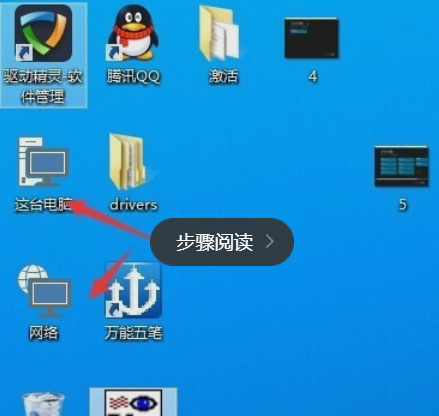
我的电脑电脑图解4
以上的就是将win10恢复我的电脑到桌面的方法了
相关文章
热门教程
热门系统下载
热门资讯





























